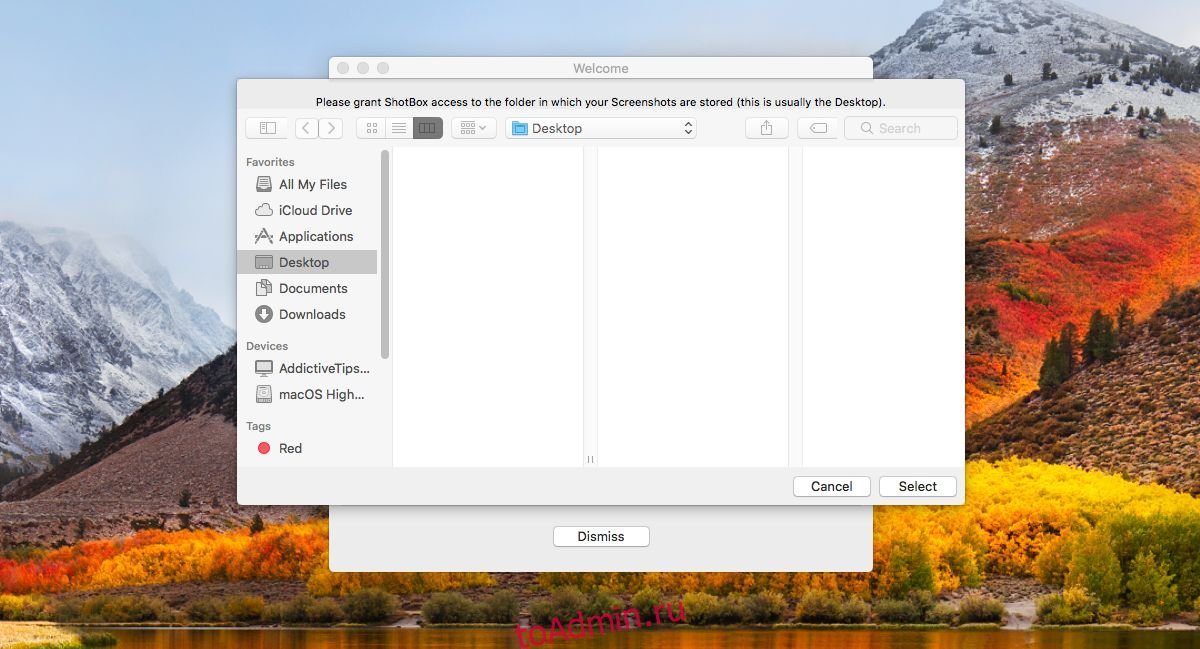Когда вы делаете снимок экрана в iOS 11, ваш экран не просто мигает. Снимок экрана, который вы сделали, отображается в виде плавающего эскиза в левом нижнем углу. Вы можете нажать на этот эскиз и отредактировать / разметить снимок экрана. High Sierra не добавляла аналогичного обновления в инструмент создания снимков экрана. Если вам нравятся эскизы и вы находите, что они являются быстрым способом доступа к снимкам экрана, вы можете получить эскизы снимков экрана в macOS с помощью ShotBox.
Миниатюры снимков экрана в macOS
Shotbox — бесплатное приложение для Mac, доступное в Mac App Store, которое добавляет в macOS iOS 11, например миниатюры снимков экрана. Миниатюры отображаются в виде плавающего окна в левом нижнем углу экрана. Вы можете щелкнуть миниатюру, чтобы быстро просмотреть ее, поделиться ею и отметить ее.
Скачайте и установите приложение. Ему потребуется доступ к тому месту, где хранятся скриншоты. Это приложение работает только с инструментом для создания снимков экрана по умолчанию в macOS. Если вы используете другое / стороннее приложение для создания снимков экрана, ShotBox работать не будет.
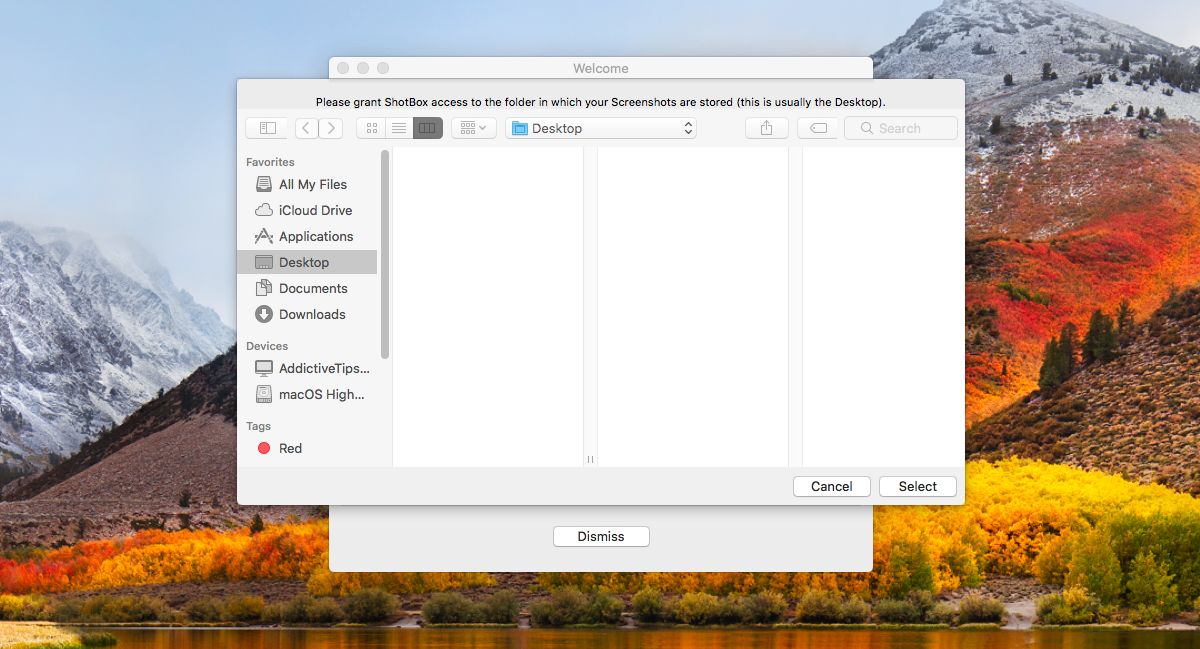
Как только вы дадите приложению разрешение на доступ к местоположению снимков экрана, оно запустится в строке меню. Делайте снимки экрана, как обычно, и в левом нижнем углу появится плавающее окно / миниатюра.
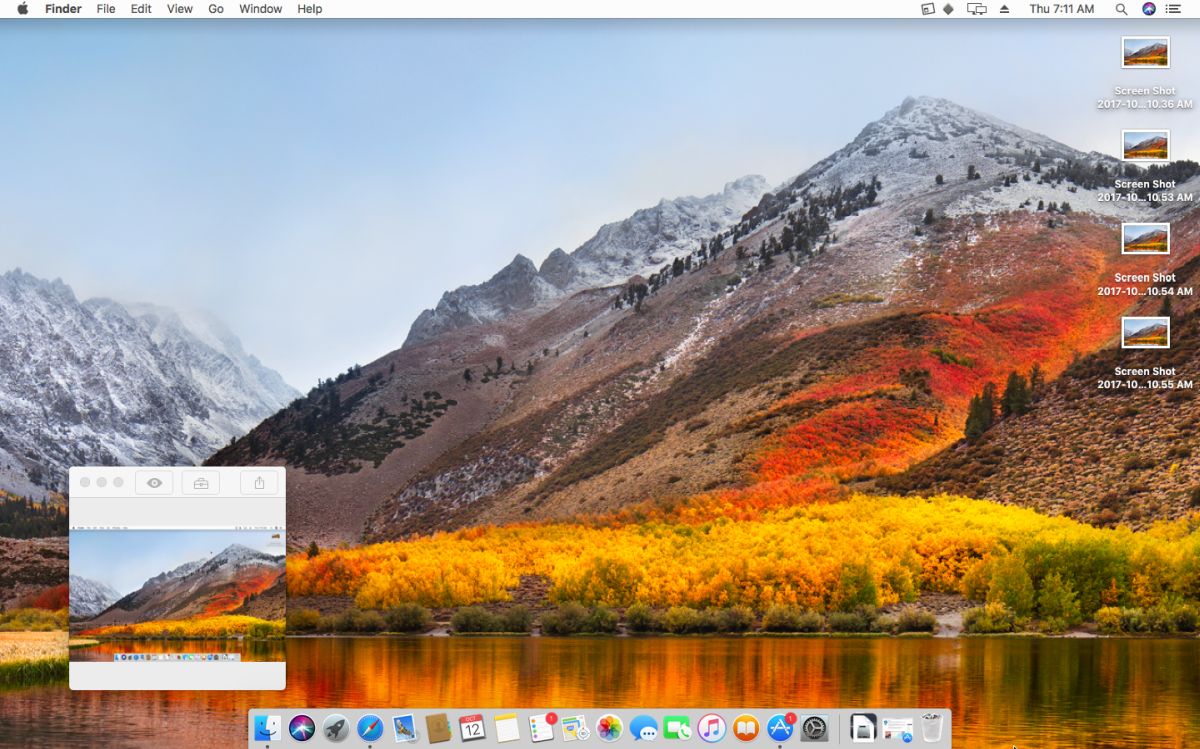
Нажмите кнопку с изображением глаза, чтобы быстро просмотреть снимок экрана. Нажмите кнопку панели инструментов, чтобы войти в режим разметки, и нажмите кнопку «Поделиться», чтобы поделиться снимком экрана с помощью встроенной функции общего доступа в macOS. ShotBox не добавляет собственных инструментов разметки. Те, которые вы видите, являются стандартными в приложении предварительного просмотра.
Если вы нажмете кнопку закрытия в плавающем окне, вас спросят, хотите ли вы сохранить или удалить снимок экрана, как в iOS 11.
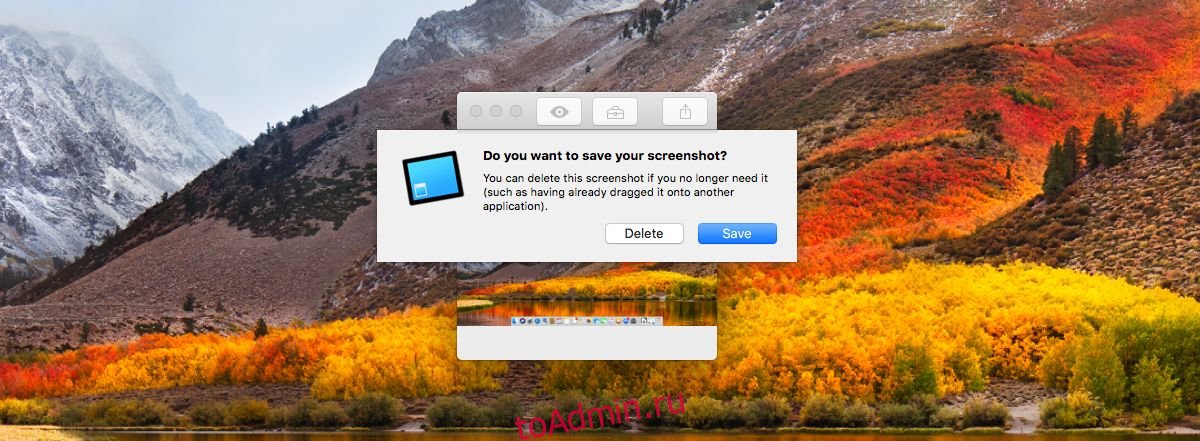
Ограничения
Хотя ShotBox очень близко воспроизводит функцию скриншотов iOS 11, это не точная копия. Одно существенное отличие состоит в том, что если вы сделаете несколько снимков экрана, вы не получите окна для каждого изображения отдельно. Вы получаете миниатюру только для последнего снимка экрана. Мы бы пожаловались, но в остальном приложение отличное, и, возможно, эта функция будет добавлена в будущей версии.
Если вы измените расположение по умолчанию для сохранения снимков экрана в macOS, вам потребуется обновить путь для ShotBox. Приложение также работает только со снимками экрана, которые вы делаете, а не со скриншотами, просто скопированными в буфер обмена.
ShotBox работает, если вы используете Shift + Command + 3 или Shift + Command + 4 для создания снимков экрана. Это означает, что полноэкранные снимки экрана и скриншоты окна будут отображаться в виде эскизов.